Excel: как использовать поиск и замену с подстановочными знаками
Вы можете использовать функцию «Найти и заменить» в Excel, чтобы найти определенные символы в ячейках и заменить их другими символами.
Одним из преимуществ функции «Найти и заменить» является то, что для выполнения конкретных замен можно использовать следующие подстановочные знаки:
1. Замените все символы между двумя конкретными символами.
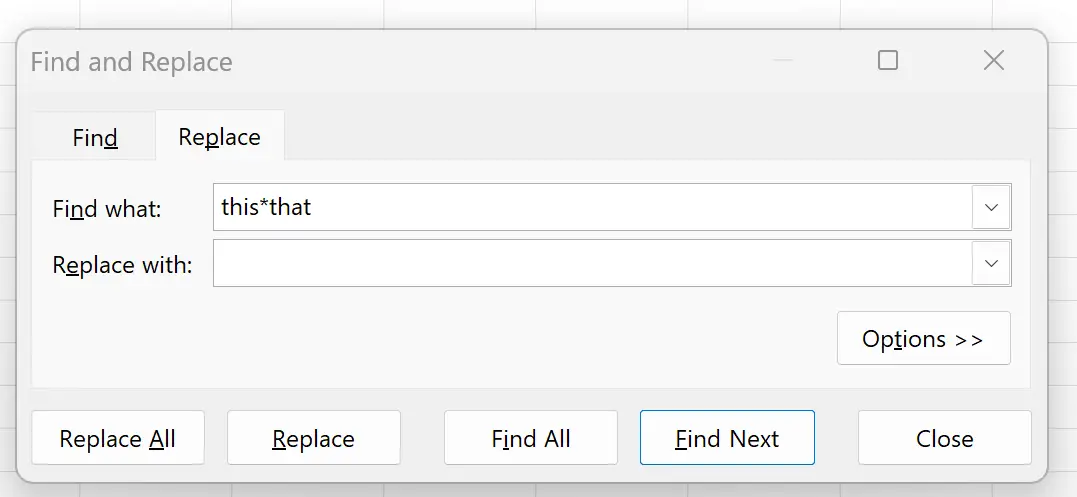
В этом конкретном примере заменяются строки «это» и «то», а также все символы между этими двумя строками.
2. Замените все символы перед определенными символами.
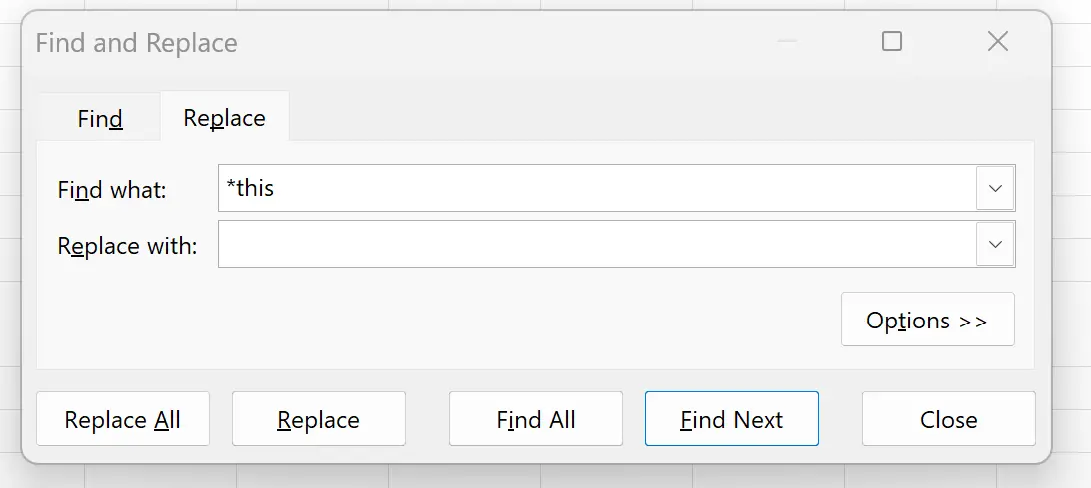
В этом конкретном примере заменяется строка «this», а также все символы , предшествующие этой строке в ячейке.
3. Замените все символы после определенных символов.
В этом конкретном примере заменяется строка «this», а также любые символы, следующие за этой строкой в ячейке.
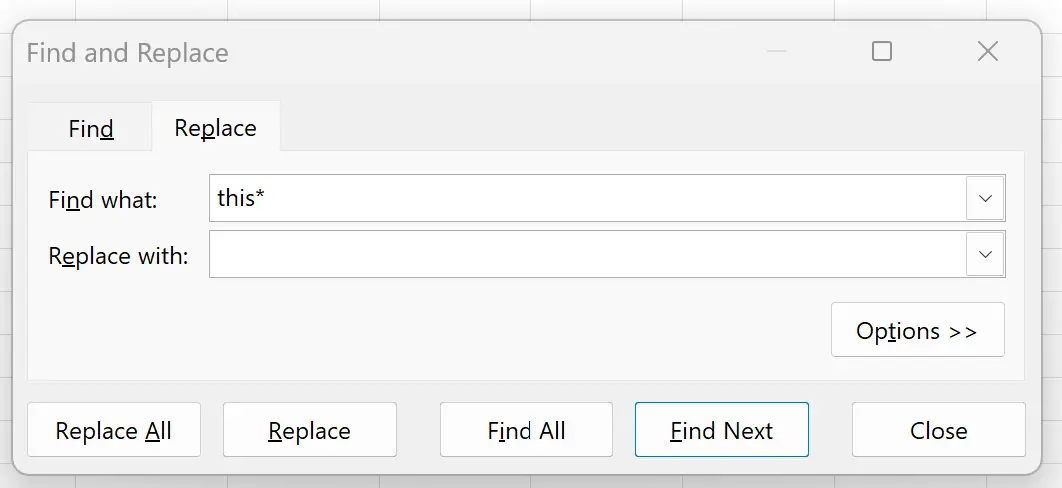
В следующем примере показано, как использовать каждый метод на практике.
Пример 1. Замена всех символов между двумя конкретными символами
Предположим, у нас есть следующий набор данных, который показывает имена и позиции различных баскетболистов в команде:
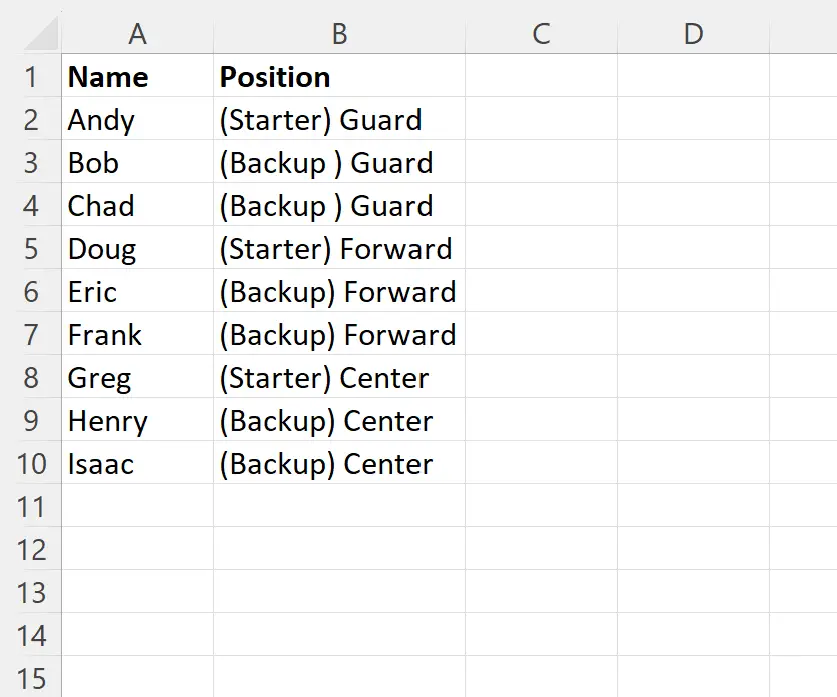
Предположим, мы хотим заменить все символы в круглых скобках в каждой ячейке столбца «Позиция» .
Для этого выделите диапазон ячеек B2:B13 .
Затем введите Ctrl + H , чтобы отобразить окно «Найти и заменить» .
Затем введите (*) в поле «Найти» и оставьте поле «Заменить» пустым.
Как только вы нажмете «Заменить все» , круглые скобки и все символы между ними будут удалены из каждой ячейки:
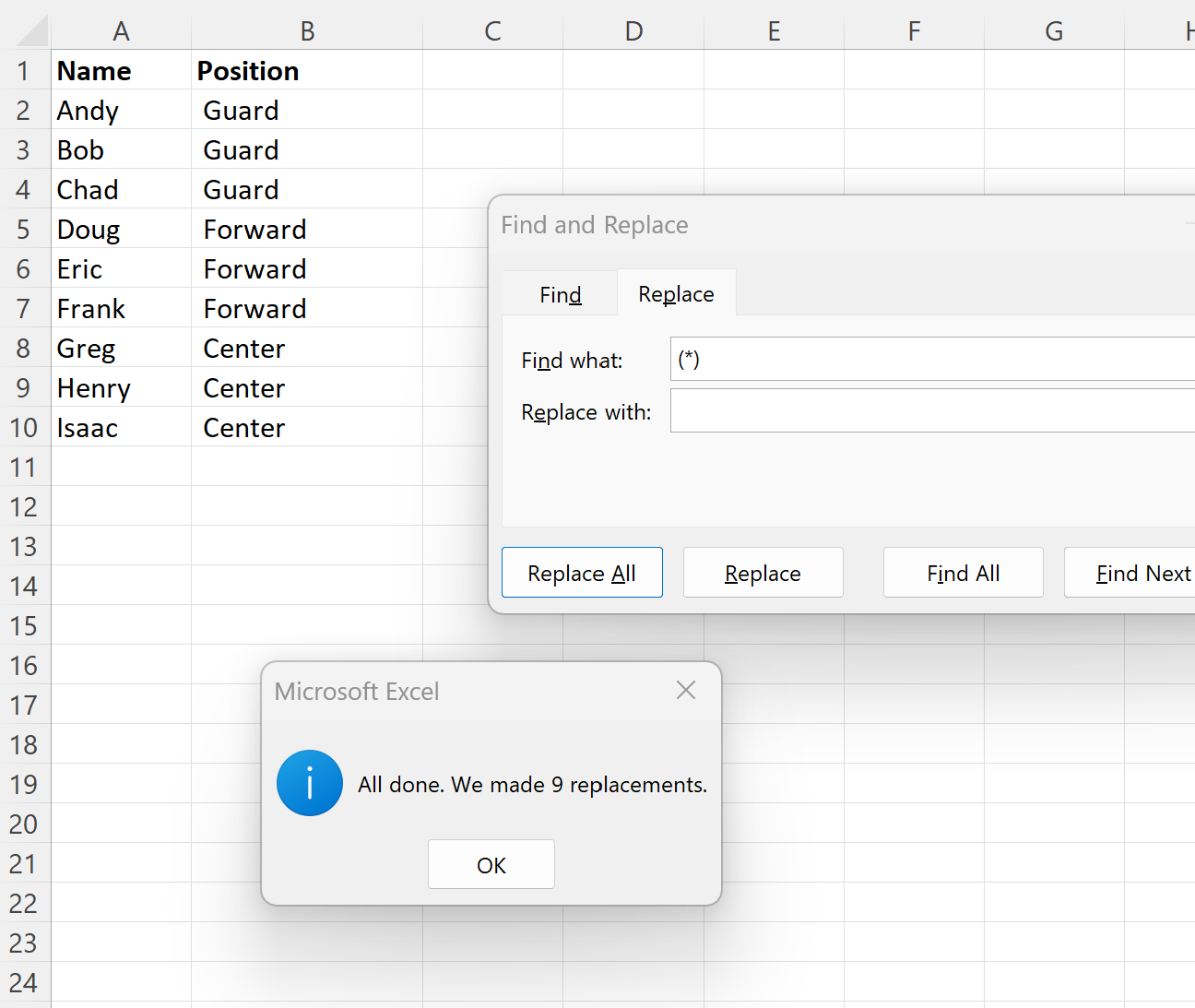
Пример 2. Замените все символы перед определенными символами.
Предположим, у нас есть следующий набор данных, который показывает имена и позиции различных баскетболистов в команде:
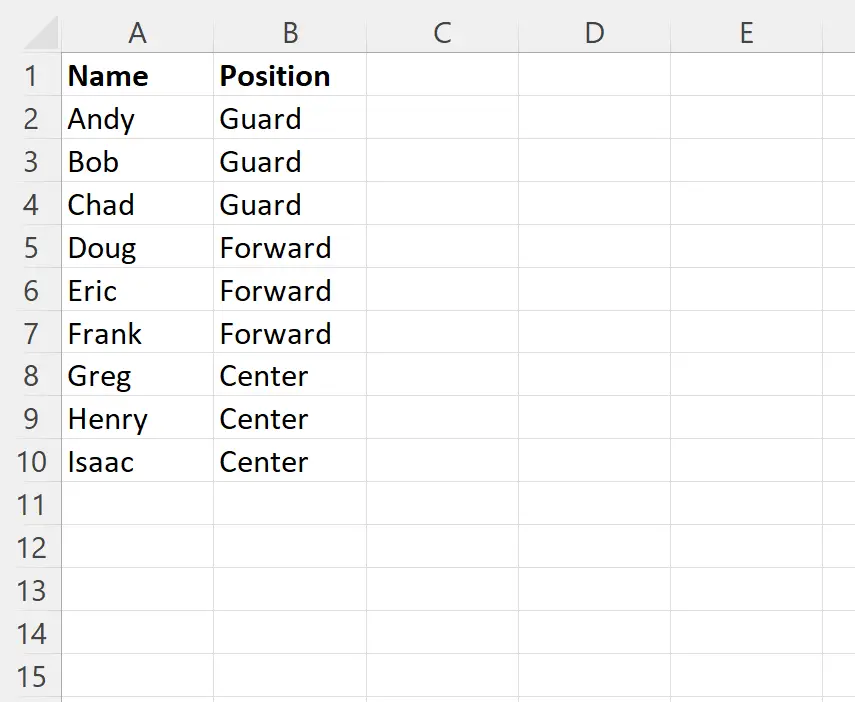
Предположим, мы хотим заменить строку «ar» и все символы, предшествующие этой строке, в каждой ячейке столбца «Позиция» .
Для этого выделите диапазон ячеек B2:B13 .
Затем введите Ctrl + H , чтобы отобразить окно «Найти и заменить» .
Затем введите *ar в поле «Найти» и оставьте поле «Заменить» пустым.
Как только вы нажмете «Заменить все» , «ar» и все символы перед ним будут удалены из каждой ячейки:
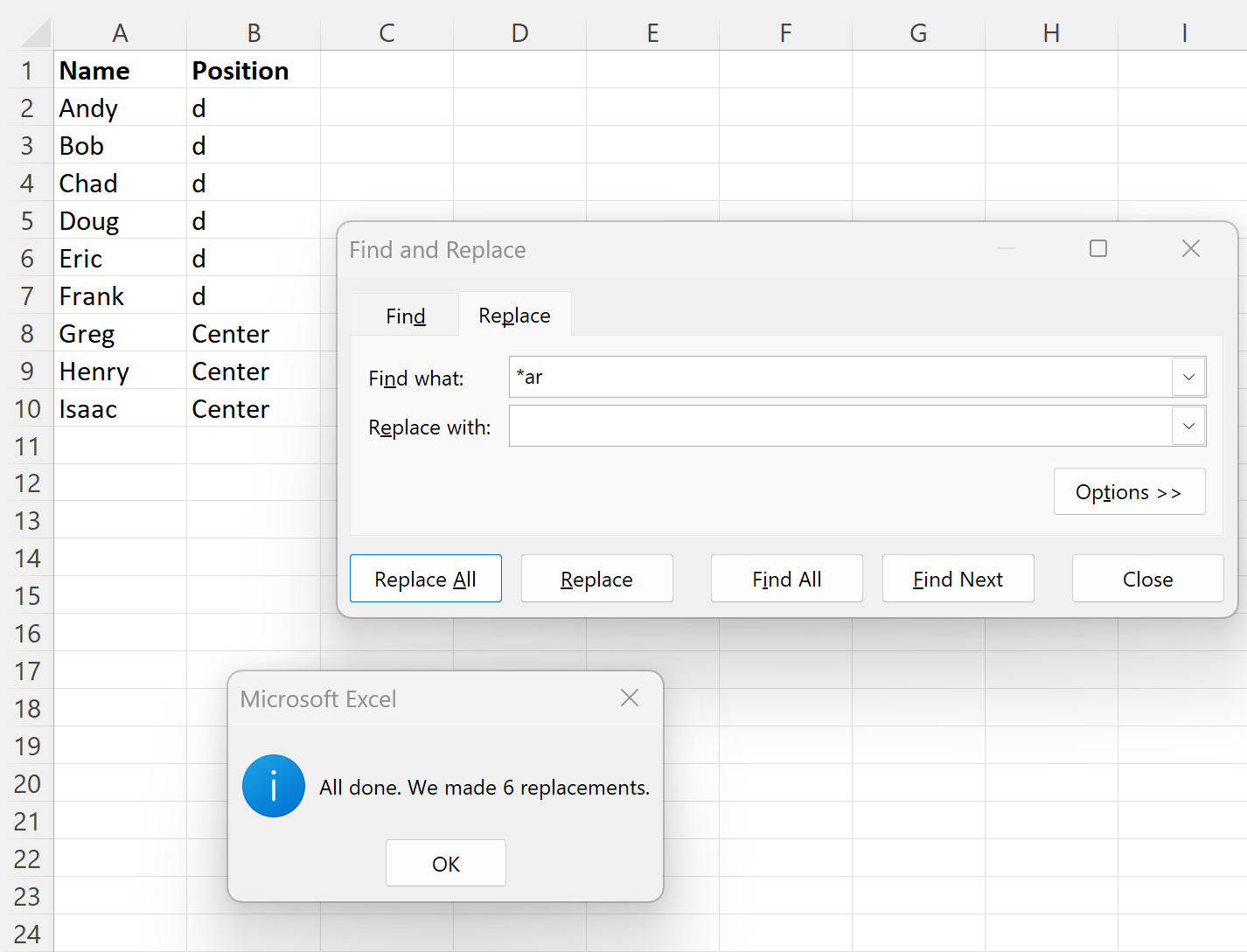
Примечание . Каждая ячейка с позицией «Центр» не изменилась, поскольку нигде в ячейке не содержалась строка «ar».
Пример 3. Замена всех символов после определенных символов
Давайте снова предположим, что у нас есть следующий набор данных, который показывает имена и позиции различных баскетболистов в команде:
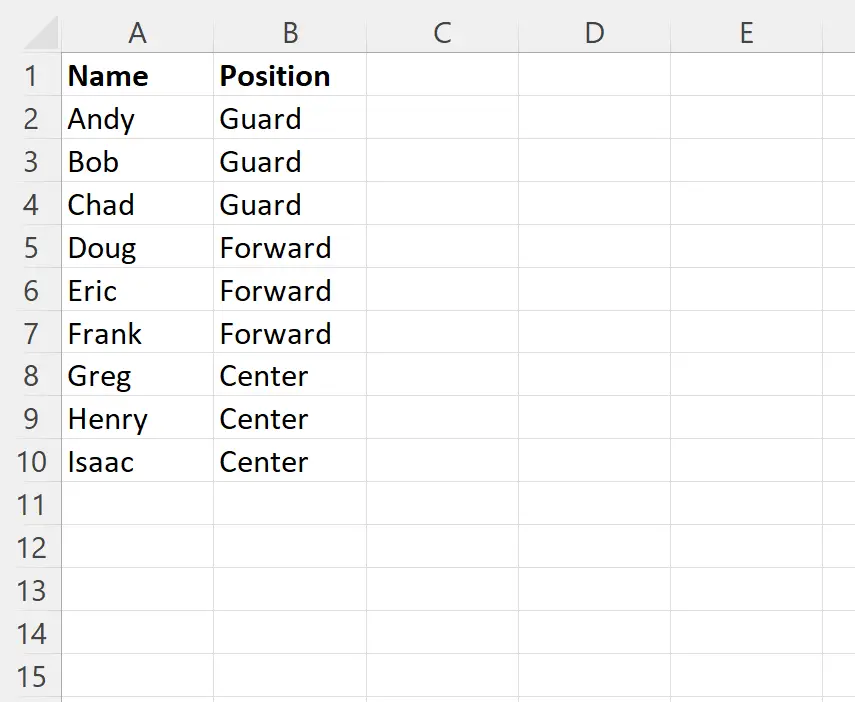
Предположим, мы хотим заменить строку «ar» и все символы, следующие за этой строкой, в каждой ячейке столбца «Позиция ».
Для этого выделите диапазон ячеек B2:B13 .
Затем введите Ctrl + H , чтобы отобразить окно «Найти и заменить» .
Затем введите ar* в поле «Найти» и оставьте поле «Заменить» пустым.
Как только вы нажмете «Заменить все» , «ar» и все следующие за ним символы будут удалены из каждой ячейки:
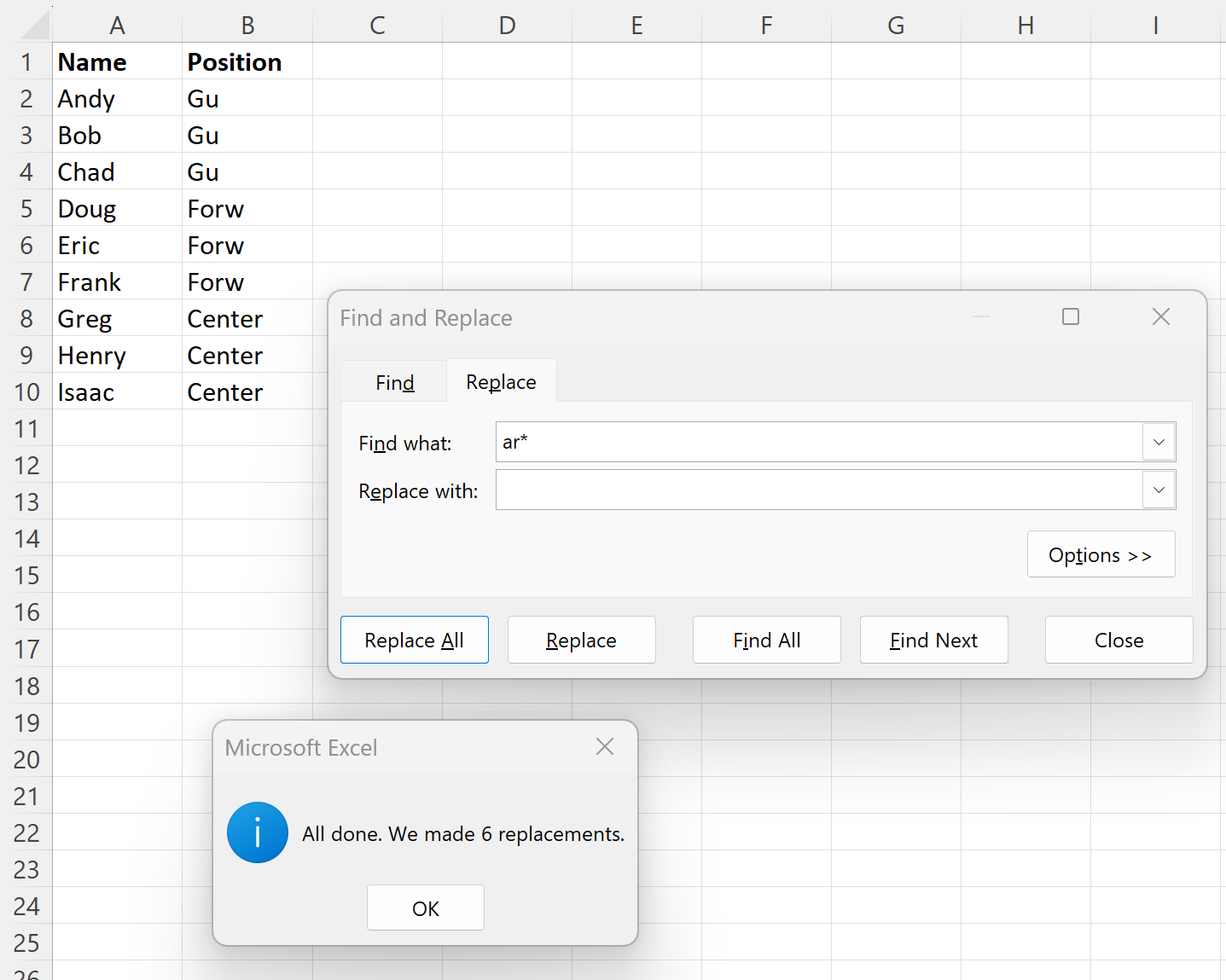
Примечание . Каждая ячейка с позицией «Центр» не изменилась, поскольку нигде в ячейке не содержалась строка «ar».
Дополнительные ресурсы
В следующих руководствах объясняется, как выполнять другие распространенные операции в Excel:
Как заменить значения #N/A в Excel
Как заменить пустые ячейки нулями в Excel
Как заменить несколько значений в ячейке в Excel